ດ້ວຍ Spotify, ທ່ານສາມາດເຂົ້າເຖິງຫຼາຍກວ່າ 50 ລ້ານເພງ ແລະຫຼາຍກວ່າ 700,000 podcasts. ແຕ່ເມື່ອເຈົ້າແບ່ງປັນເພງ, ອັນລະບັ້ມ, ນັກສິລະປິນ ຫຼືລາຍການຫຼິ້ນທີ່ທ່ານມັກກັບໝູ່ຂອງເຈົ້າ, ເຈົ້າຈະເຮັດແນວໃດ? ທ່ານອາດຈະຄຸ້ນເຄີຍກັບວິທີການ Spotify ຂອງການແບ່ງປັນເພງໃນເວທີສື່ມວນຊົນສັງຄົມເຊັ່ນເຟສບຸກແລະ Twitter ທີ່ມີຮູບແບບອາລະບໍລິການ. ຫຼືຄັດລອກ URL ເພງແລະສົ່ງການເຊື່ອມຕໍ່ Spotify ກັບຫມູ່ເພື່ອນຂອງທ່ານເພື່ອແບ່ງປັນ.
ຢ່າງໃດກໍຕາມ, Spotify ໃຫ້ທາງເລືອກເພີ່ມເຕີມສໍາລັບຜູ້ໃຊ້ທີ່ຈະແບ່ງປັນເພງແລະ favorite ຂອງເຂົາເຈົ້າ. ນີ້ກ່ຽວຂ້ອງກັບການໃຊ້ Spotify URI, ເຊິ່ງຈະພາເຈົ້າໄປຫາແອັບ Spotify ເພື່ອຫຼິ້ນໂດຍກົງ. ໃນບົດຄວາມນີ້, ຂ້າພະເຈົ້າຈະແນະນໍາໃຫ້ທ່ານກັບສິ່ງທີ່ Spotify URI ແມ່ນ, ວິທີການໄດ້ຮັບມັນ, ແລະວິທີການນໍາໃຊ້ມັນ. ແລະໃນທີ່ສຸດ, ຂ້າພະເຈົ້າຍັງຈະສະແດງໃຫ້ທ່ານວິທີການດາວນ໌ໂຫລດແລະປ່ຽນ Spotify URIs ກັບ MP3.
Spotify URI ແມ່ນຫຍັງ?
URI, ຫຍໍ້ມາຈາກ Uniform Resource Identifier, ແມ່ນສະຕຣິງຕົວອັກສອນທີ່ລະບຸບາງປະເພດຂອງຊັບພະຍາກອນ. ແຕກຕ່າງຈາກ Uniform Resource Locator (URL) ທີ່ໃຊ້ທົ່ວໄປໃນການເຂົ້າເຖິງຫນ້າເວັບ, URI ຈະນໍາທ່ານໄປຫາແອັບພລິເຄຊັນຫຼືລູກຄ້າສະເພາະໃນອຸປະກອນຂອງທ່ານແທນທີ່ຈະເປັນໂດເມນອິນເຕີເນັດ. ແລະໂດຍການຄລິກໃສ່ Spotify URI, ທ່ານຈະຖືກນໍາໂດຍກົງໄປຫາລູກຄ້າ Spotify ໃນຄອມພິວເຕີຂອງທ່ານໂດຍບໍ່ຕ້ອງຜ່ານຫນ້າເວັບທໍາອິດ.
ວິທີການຮັບ Spotify URI?
ມັນງ່າຍທີ່ຈະຊອກຫາ ແລະເອົາ Spotify URI ກັບລູກຄ້າ Spotify. ເພື່ອຊອກຫາ Spotify URI, ພຽງແຕ່ປະຕິບັດຂັ້ນຕອນຕໍ່ໄປນີ້ໃນຄອມພິວເຕີຂອງທ່ານ.
1. ເປີດແອັບ Spotify ເທິງເດັສທັອບຂອງເຈົ້າ, ຈາກນັ້ນເລືອກເພງ, ອັນລະບັ້ມ, ສິລະປິນ, ລາຍການຫຼິ້ນ ຫຼືພອດແຄສທີ່ທ່ານຕ້ອງການແບ່ງປັນ.
2. ເລື່ອນເມົ້າໄປໃສ່ຫົວຂໍ້, ຈາກນັ້ນຄລິກຂວາໃສ່ມັນ.
3. ກົດ Share ແລະເລືອກ Copy Spotify Link. ຕອນນີ້ທ່ານມີ Spotify URI ທີ່ສຳເນົາໄວ້ໃນຄລິບບອດຂອງເຈົ້າແລ້ວ.
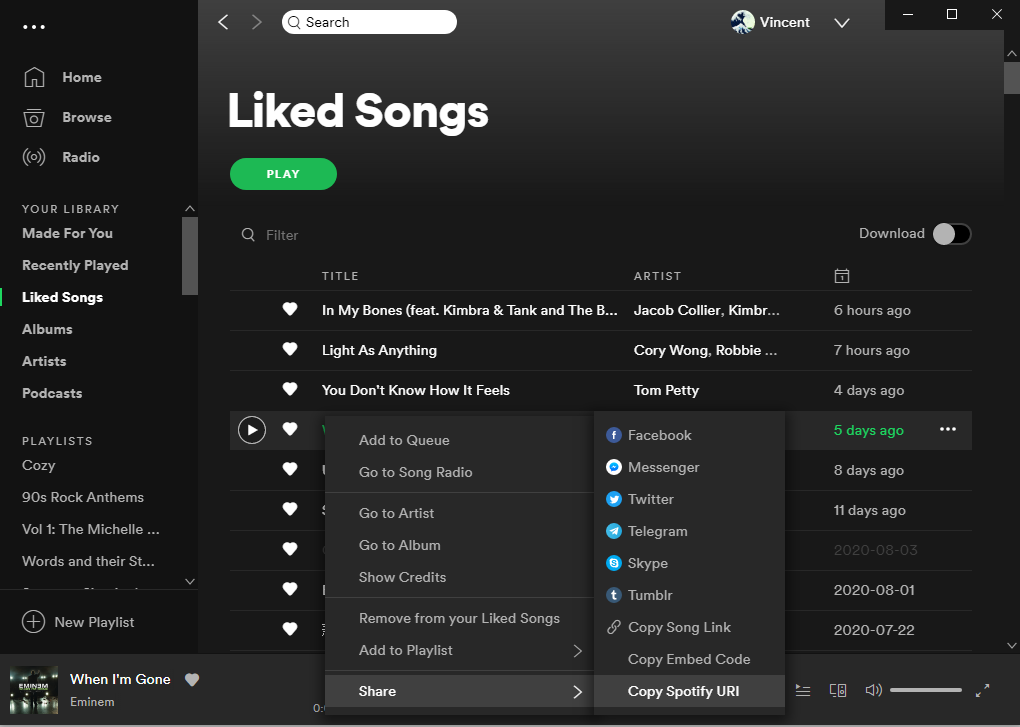
ຂ້ອຍສາມາດເອົາ Spotify URI ໃນແອັບຯມືຖືໄດ້ບໍ?
ແຕ່ຫນ້າເສຍດາຍ, ທາງເລືອກນີ້ບໍ່ມີຢູ່ໃນແອັບຯມືຖື Spotify. ແຕ່ທ່ານສາມາດໄປ spotifycodes.com ແລະໃສ່ Spotify URI. ເວັບໄຊທ໌ຈະສ້າງລະຫັດ Spotify URI. ຫຼັງຈາກນັ້ນທ່ານສາມາດນໍາໃຊ້ app ໂທລະສັບມືຖື Spotify ເພື່ອສະແກນລະຫັດ, ແລະທ່ານຈະຖືກນໍາໄປທີ່ຫນ້າເພງ.
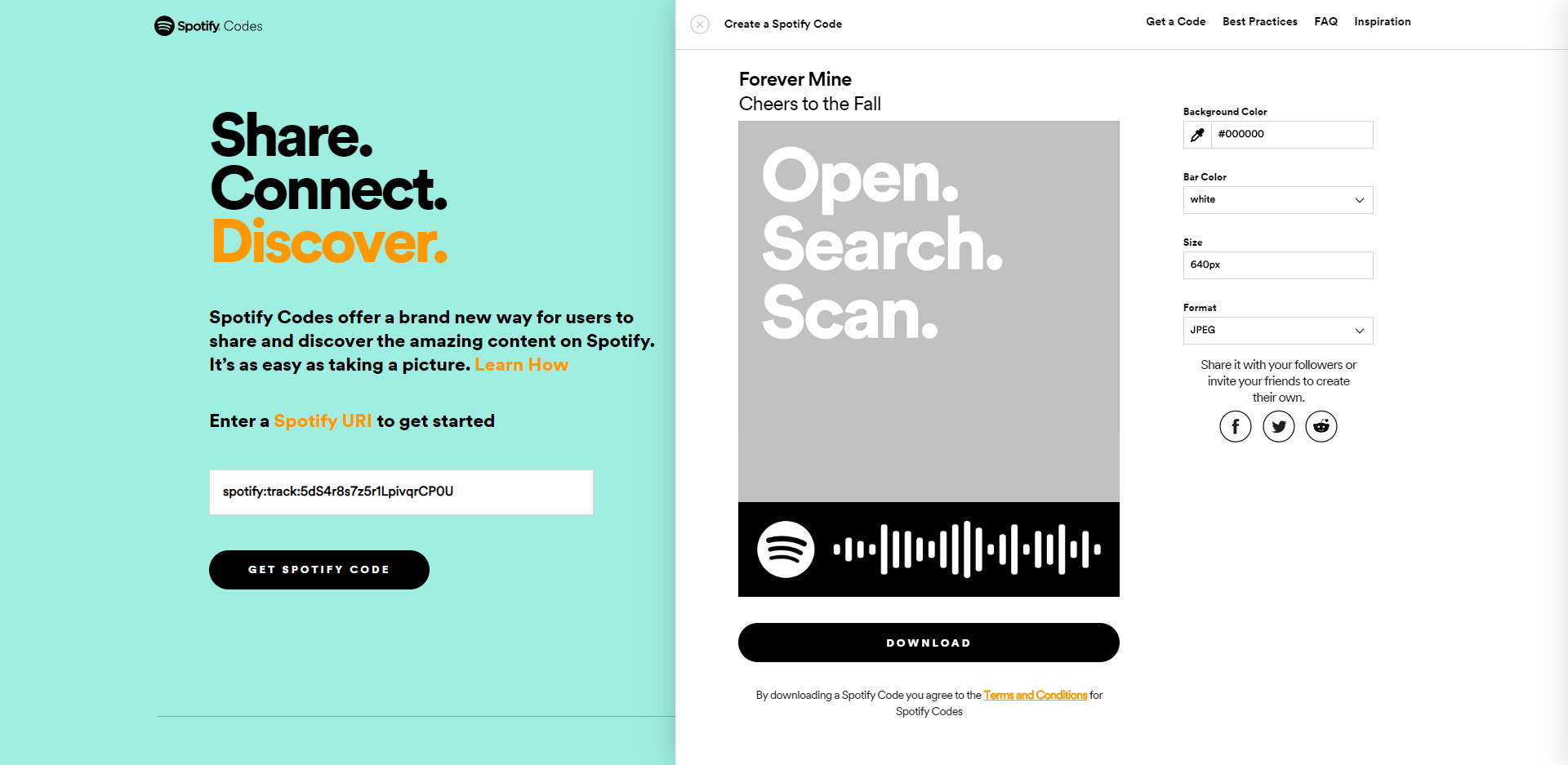
ໃຊ້ Spotify URI ແນວໃດ?
URI Spotify ເບິ່ງຄືວ່າ Spotify:track:1Qq7Tq8zZHuelGv9LQE2Yy . ເພື່ອນໍາໃຊ້ມັນ, ພຽງແຕ່ວາງການເຊື່ອມຕໍ່ໄປໃນປ່ອງທີ່ຢູ່ຂອງຕົວທ່ອງເວັບອິນເຕີເນັດຂອງທ່ານຫຼືປ່ອງຊອກຫາ Spotify ຂອງທ່ານ.

ໃນແອັບ Spotify, ທ່ານຈະຖືກນຳໄປຫາແຫຼ່ງທີ່ມາໂດຍການໃສ່ Spotify URI. ຢ່າງໃດກໍຕາມ, ເມື່ອທ່ານເຂົ້າໄປໃນ Spotify URI ໃນຕົວທ່ອງເວັບຂອງອິນເຕີເນັດ, ການເຕືອນຈະປາກົດວ່າຂໍໃຫ້ທ່ານເປີດແອັບພລິເຄຊັນ Spotify. ຫຼັງຈາກນັ້ນ, ພຽງແຕ່ຄລິກໃສ່ເປີດ Spotify, ແລະທ່ານຈະໄດ້ຮັບການປະຕິບັດກັບແຫຼ່ງ.
ປ່ຽນ Spotify URI ເປັນ MP3 ດ້ວຍ Spotify Music Converter
ທ່ານເຄີຍຈິນຕະນາການວ່າ Spotify URI ສາມາດໃຊ້ເພື່ອດາວໂຫລດແລະປ່ຽນໄຟລ໌ເພງໄດ້ບໍ? ໃນເບື້ອງຕົ້ນ, ເພງ Spotify ແມ່ນຢູ່ໃນຮູບແບບ Ogg Vorbis. ໄຟລ໌ປະເພດນີ້ຖືກປົກປ້ອງໂດຍ DRM ຂອງ Spotify ແລະບໍ່ສາມາດຫຼິ້ນໄດ້ໂດຍບໍ່ມີການຊ່ວຍເຫຼືອຈາກແອັບ Spotify ຫຼືລູກຄ້າ. ແຕ່ມີວິທີທີ່ຈະດາວໂຫລດແລະປ່ຽນໄຟລ໌ OGG Vorbis ເປັນໄຟລ໌ MP3 ໂດຍໃຊ້ Spotify URI.
ກັບ Spotify Music Converter , ທ່ານສາມາດນໍາໃຊ້ Spotify URI ໂດຍກົງເພື່ອປ່ຽນເພງ Spotify ເປັນ MP3. ພຽງແຕ່ສໍາເນົາແລະວາງການເຊື່ອມຕໍ່ Spotify URI ໃນປ່ອງຊອກຫາຂອງ Spotify Music Converter interface. ຫຼັງຈາກນັ້ນ, ເພງທັງຫມົດຈະໄດ້ຮັບການດາວໂຫຼດແລະພ້ອມທີ່ຈະໄດ້ຮັບການປ່ຽນແປງໂດຍ Spotify Music Converter. ການແປງແຕ່ລະເພງຈະໃຊ້ເວລາສອງສາມວິນາທີເທົ່ານັ້ນ.
Spotify Music Converter ໄດ້ຖືກອອກແບບເພື່ອປ່ຽນແລະເອົາ DRM ຈາກໄຟລ໌ເພງ Spotify ໃນ 6 ຮູບແບບທີ່ແຕກຕ່າງກັນ: MP3, AAC, M4A, M4B, WAV ແລະ FLAC. ຄຸນນະພາບຕົ້ນສະບັບທັງຫມົດຂອງເພງຈະໄດ້ຮັບການເກັບຮັກສາໄວ້ຫຼັງຈາກການປ່ຽນແປງທີ່ 5x ຄວາມໄວໄວຂຶ້ນ.
ຄຸນນະສົມບັດຕົ້ນຕໍຂອງ Spotify Music Converter
- ແປງແລະດາວໂຫລດເພງ Spotify ກັບ MP3 ແລະຮູບແບບອື່ນໆ.
- ດາວໂຫລດເນື້ອຫາ Spotify ໃດ ດ້ວຍຄວາມໄວ 5 ເທົ່າ
- ຟັງເພງ Spotify ແບບອອບໄລນ໌ໄດ້ທຸກບ່ອນໂດຍບໍ່ມີ Premium
- ສຳຮອງຂໍ້ມູນ Spotify ດ້ວຍຄຸນນະພາບສຽງຕົ້ນສະບັບ ແລະແທັກ ID3
1. ວາງ Spotify URI ເຂົ້າໄປໃນແຖບຄົ້ນຫາ
ເປີດ Spotify Music Converter ແລະ Spotify ຈະເປີດຕົວພ້ອມໆກັນ. ຫຼັງຈາກນັ້ນ, ສໍາເນົາແລະການວາງການເຊື່ອມຕໍ່ Spotify URI ໃນແຖບຄົ້ນຫາຂອງ Spotify Music Converter. ກົດປຸ່ມ Enter ໃນແປ້ນພິມຂອງທ່ານ ຫຼືຄລິກທີ່ປຸ່ມເພີ່ມເຕີມ, ຫຼັງຈາກນັ້ນເພງຈະຖືກໂຫລດ.

2. ຕັ້ງຄ່າການຕັ້ງຄ່າຜົນຜະລິດສໍາລັບ Spotify
ຫຼັງຈາກການເພີ່ມເພງຈາກ Spotify ກັບ Spotify Music Converter, ທ່ານສາມາດເລືອກເອົາຮູບແບບສຽງຜົນຜະລິດໄດ້. ມີຫົກທາງເລືອກ: MP3, M4A, M4B, AAC, WAV ແລະ FLAC. ຈາກນັ້ນທ່ານສາມາດປັບຄຸນນະພາບສຽງໂດຍການເລືອກຊ່ອງທາງຜົນຜະລິດ, ອັດຕາບິດແລະອັດຕາຕົວຢ່າງ.

3. ເປີດການປ່ຽນແປງຂອງ Spotify URIs ກັບ MP3
ຫຼັງຈາກການຕັ້ງຄ່າທັງຫມົດແມ່ນສໍາເລັດ, ໃຫ້ຄລິກໃສ່ "ປ່ຽນ" ປຸ່ມເພື່ອເລີ່ມຕົ້ນການໂຫຼດເພງ Spotify. ຫຼັງຈາກການປ່ຽນແປງ, ໄຟລ໌ທັງຫມົດຈະໄດ້ຮັບການບັນທຶກໄວ້ໃນໂຟນເດີທີ່ທ່ານລະບຸໄວ້. ທ່ານສາມາດເບິ່ງເພງປ່ຽນໃຈເຫລື້ອມໃສທັງຫມົດໂດຍການຄລິກໃສ່ "ປ່ຽນ" ແລະການທ່ອງໄປຫາໂຟນເດີຜົນຜະລິດໄດ້.

ຄໍາແນະນໍາເພີ່ມເຕີມ: ດາວໂຫລດ Spotify URL ເປັນ MP3
4HUB Spotify ດາວໂຫຼດເປັນອອນໄລນ໌ Spotify ເປັນແປງ MP3. ພຽງແຕ່ຄັດລອກ URL ແລະວາງມັນເຂົ້າໄປໃນແຖບເວັບໄຊທ໌ແລະຄລິກໃສ່ຕົວເລືອກດາວໂຫລດ. ການດາວໂຫຼດຂອງທ່ານຈະເລີ່ມອັດຕະໂນມັດ. ຖ້າຫາກວ່າທ່ານບໍ່ສົນໃຈຄຸນນະພາບສຽງຂອງໄຟລ໌ຜົນຜະລິດ, ທ່ານສາມາດທົດລອງມັນ.

ຂັ້ນຕອນທີ 1. ໄປເປີດ Spotify Web Player ແລະເຂົ້າສູ່ລະບົບບັນຊີ Spotify ຂອງທ່ານ.
ຂັ້ນຕອນທີ 2. ຊອກຫາແລະເອີ້ນເບິ່ງຫົວຂໍ້ໃດຫນຶ່ງ, ອາລະບໍລິການຫຼື playlist ທີ່ທ່ານຕ້ອງການດາວນ໌ໂຫລດ.
ຂັ້ນຕອນທີ 3. ສຳເນົາລາຍການຫຼິ້ນ ຫຼື URL ຂອງເພງ ແລະວາງໃສ່ໃນປ່ອງຕົວດາວໂຫຼດ Spotify.
ຂັ້ນຕອນທີ 4. ກົດປຸ່ມດາວໂຫຼດທີ່ສະແດງໃຫ້ເຫັນຂ້າງລຸ່ມນີ້ປ່ອງແລະເລີ່ມຕົ້ນການດາວໂຫຼດເພງ Spotify ກັບ MP3.
ຂັ້ນຕອນທີ 5. ຊອກຫາໂຟນເດີດາວໂຫລດຂອງຕົວທ່ອງເວັບຂອງທ່ານແລະກວດເບິ່ງໄຟລ໌ Spotify ທັງຫມົດທີ່ດາວໂຫລດມາ.
ສະຫຼຸບ
Spotify URI ບໍ່ພຽງແຕ່ສະຫນອງການເຊື່ອມຕໍ່ທີ່ຊີ້ນໍາໃຫ້ທ່ານກັບເພງໃນ app Spotify, ແຕ່ຍັງສ້າງວິທີການທີ່ຈະປ່ຽນເພງ Spotify ກັບ MP3 ດ້ວຍການຮ່ວມມືຂອງ. Spotify Music Converter . ທຸກເພງທີ່ປ່ຽນແລ້ວສາມາດຟັງໄດ້ທຸກບ່ອນໂດຍບໍ່ມີແອັບ Spotify, ດັ່ງນັ້ນເຈົ້າສາມາດແບ່ງປັນໃຫ້ເຂົາເຈົ້າກັບໝູ່ຂອງເຈົ້າໄດ້ເຖິງແມ່ນວ່າເຂົາເຈົ້າບໍ່ໄດ້ຕິດຕັ້ງ Spotify ກໍຕາມ.

